Jutiklinė dalis neveikia „Chromebook“ įrenginyje: 9 pataisymai
"Google" Herojus "Chromebook" / / April 03, 2023

Paskutinį kartą atnaujinta

„Chromebook“ yra įrankis, skirtas užduotims atlikti, tačiau tik tada, kai veikia jutiklinė dalis. Čia parodysime, kaip pataisyti neveikiančią jutiklinę dalį „Chromebook“.
Jei nenaudojate išorinės pelės, kad valdytumėte „Chromebook“, naršydami sąsają pasikliausite jutikline dalimi (arba jutikliniu ekranu, jei toks yra). Jei kyla problemų dėl neveikiančios jutiklinės dalies „Chromebook“, susidursite su problemomis.
Nors visada galite prijungti išorinę pelę, jos gali ir nebūti. Dėl to jūs turite išspręsti jutiklinės dalies triktis, taigi nuo ko pradėti?
Parodysime galimus veiksmus, kad jutiklinė dalis vėl veiktų „Chromebook“. Jūsų parinktys svyruoja nuo pagrindinių veiksmų iki sudėtingesnio trikčių šalinimo naudojant „Chromebook“ nustatymus.
Iš naujo paleiskite „Chromebook“.
Iš naujo paleidus „Chromebook“ galima išspręsti įvairias problemas – nuo užšalusių programų iki aparatinės įrangos problemų, pvz., neveikiančios jutiklinės dalies.
„Chromebook“ paleidimas iš naujo yra tiesmukas. Spustelėkite laikrodžio piktogramą apatiniame dešiniajame užduočių juostos kampe, kad būtų parodyta Greiti nustatymai Meniu. Spustelėkite Įjungimo mygtukas, ir jūsų įrenginys tuoj pat išsijungs.
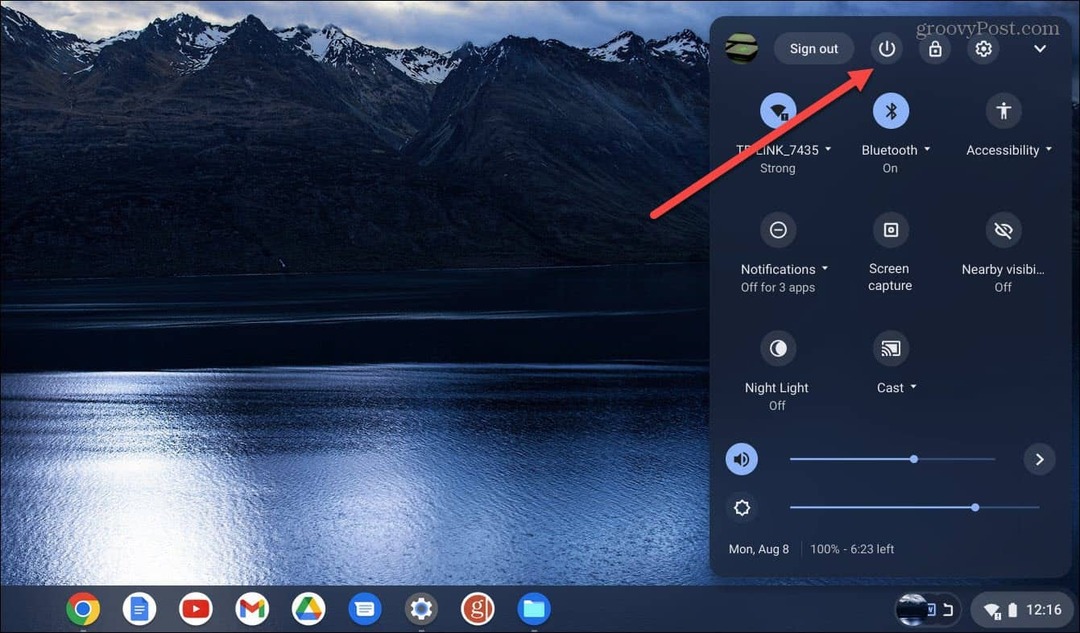
Palaukite apie 30–60 sekundžių, vėl įjunkite maitinimą ir patikrinkite, ar jutiklinė dalis veikia.
Pašalinkite periferinius įrenginius ir paleiskite iš naujo.
Jei aukščiau nurodytas paleidimas iš naujo neveikia, išorinis įrenginys (būtent diskas) gali sukelti konfliktą su vidine aparatine įranga. Todėl įsitikinkite, kad atjungėte visus išorinius išorinius įrenginius, pvz., spausdintuvus, klaviatūras, USB laikmenas, garsiakalbius ir kt.
ir vėl iš naujo paleiskite „Chromebook“. ir pažiūrėkite, ar veikia jutiklinė dalis.

Nuvalykite jutiklinę dalį
Jutiklinės plokštės gali tapti lipnios arba dėl dulkių ir šiukšlių gali kilti problemų, kai jutiklinė dalis neveikia „Chromebook“. Kartais maža nuolauža gali neleisti du kartus spustelėti arba vilkti ir numesti objektus ekrane.
Jei neseniai jo nevalėte, mikropluošto šluoste nuvalykite dulkes, nešvarumus ir šiukšles, todėl „Chromebook“ jutiklinė dalis neveiks.

Be to, norėsite naudoti dantų krapštuką arba sausą minkštų šerių šepetį, kad pašalintumėte šiukšles iš išorinių jutiklinės dalies kampų.
Kai turėsite švarią jutiklinę dalį, patikrinkite, ar ji veikia taip, kaip tikėjotės.
Sureguliuokite jutiklinės dalies greitį
Jei galite spustelėti elementus ekrane, bet žymeklio judėjimas ekrane vyksta per lėtai (arba greitai), galite koreguoti jutiklinės dalies nustatymus.
Norėdami reguliuoti jutiklinės dalies greitį, atlikite šiuos veiksmus:
- Prisijunkite prie „Chromebook“, jei to dar nesate.
- Pasirinkite Nustatymai piktogramą iš Greiti nustatymai Meniu.
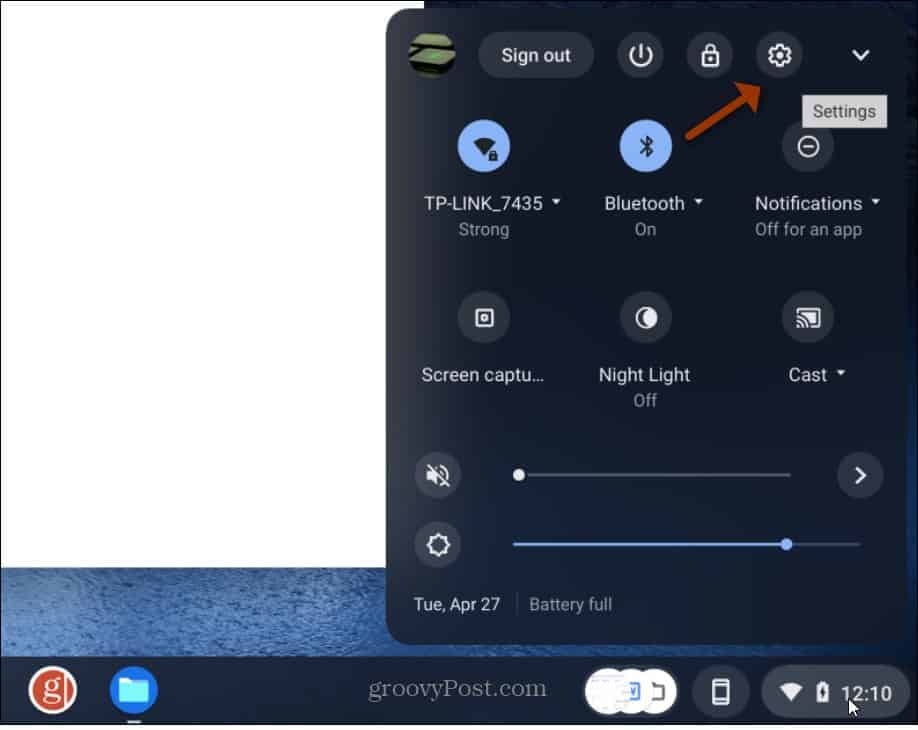
- Kai atsidarys Nustatymai, spustelėkite Įrenginys kairiajame stulpelyje ir pasirinkite Jutiklinė dalis iš parinkčių dešinėje.
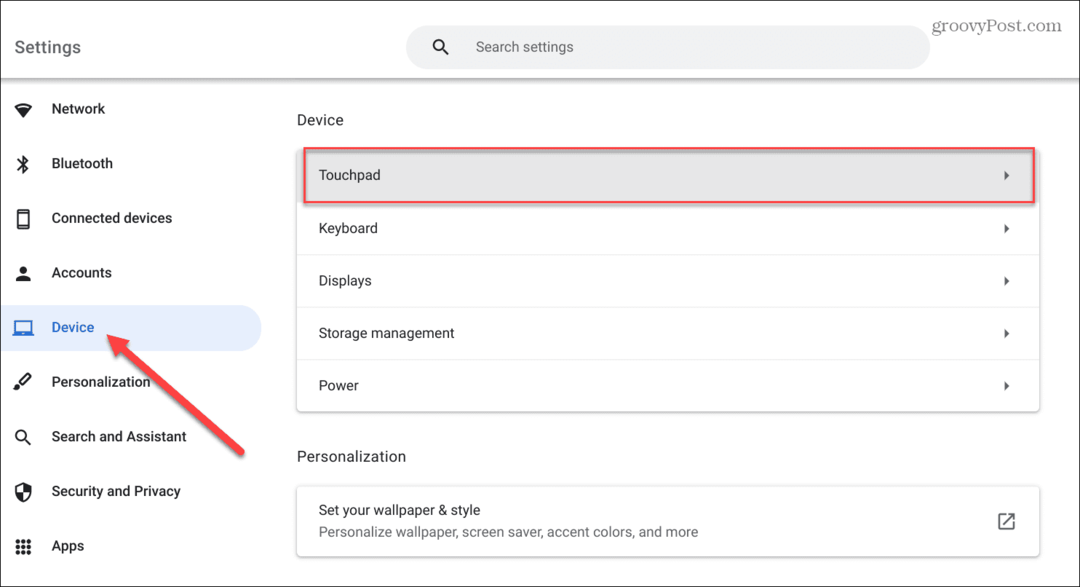
- Sureguliuokite slankiklį Touchpad greitis skyrių aukštyn arba žemyn, atsižvelgiant į jūsų pageidavimus.
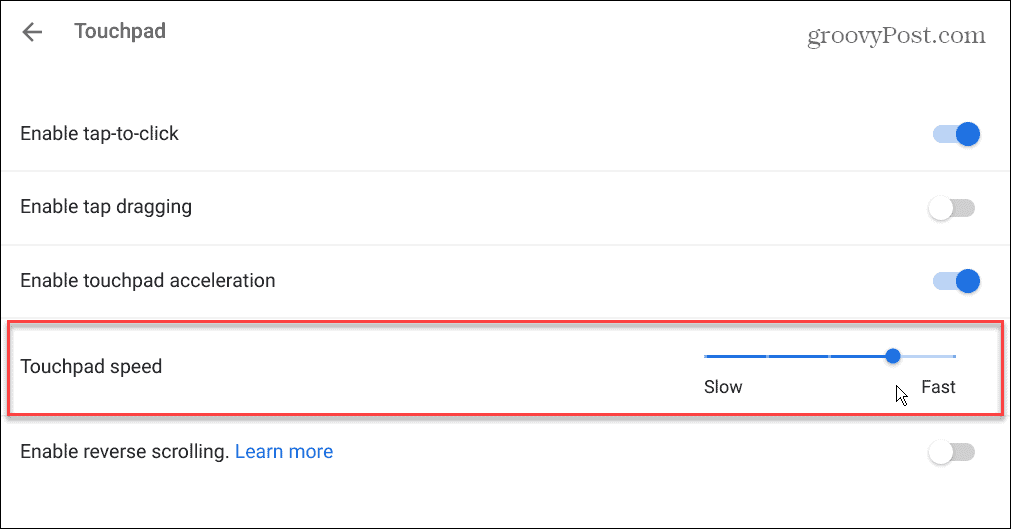
- Svarbu pažymėti, kad jei jutiklinė dalis slenka netinkama kryptimi, taip pat galite išjungti Įgalinti atvirkštinį slinkimą parinktis iš šio skyriaus.
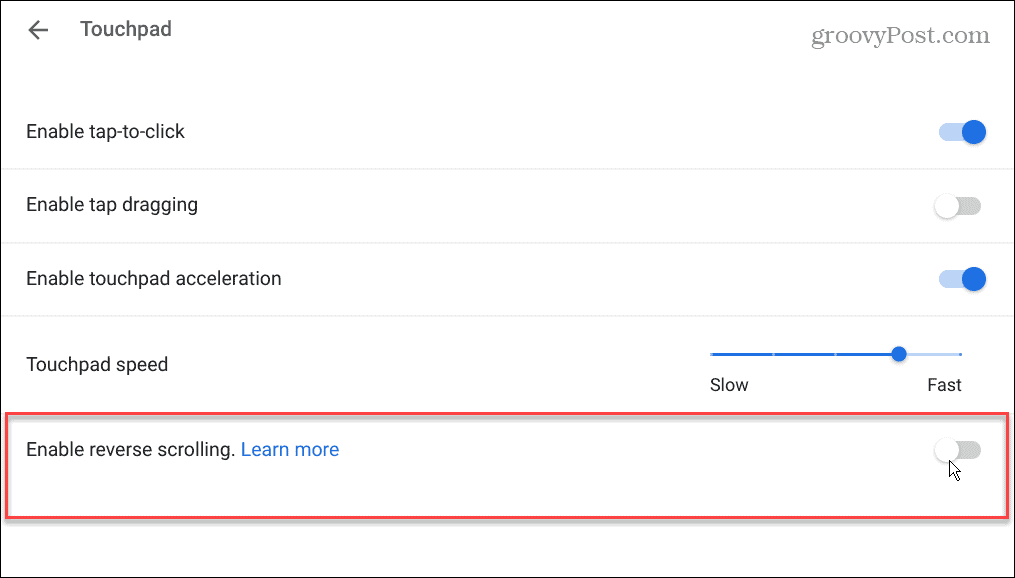
Įgalinti jutiklinės dalies pagreitį
Kalbant apie žymeklio greitį, taip pat norėsite užtikrinti, kad būtų įjungtas jutiklinės dalies pagreitis. Geros naujienos yra tai, kad ją galima lengvai patikrinti ir įjungti.
Patikrinkite jutiklinės dalies pagreitį:
- Eikite į Nustatymai > Įrenginys > Jutiklinė dalis.
- Įjunkite Įgalinti jutiklinės dalies pagreitį
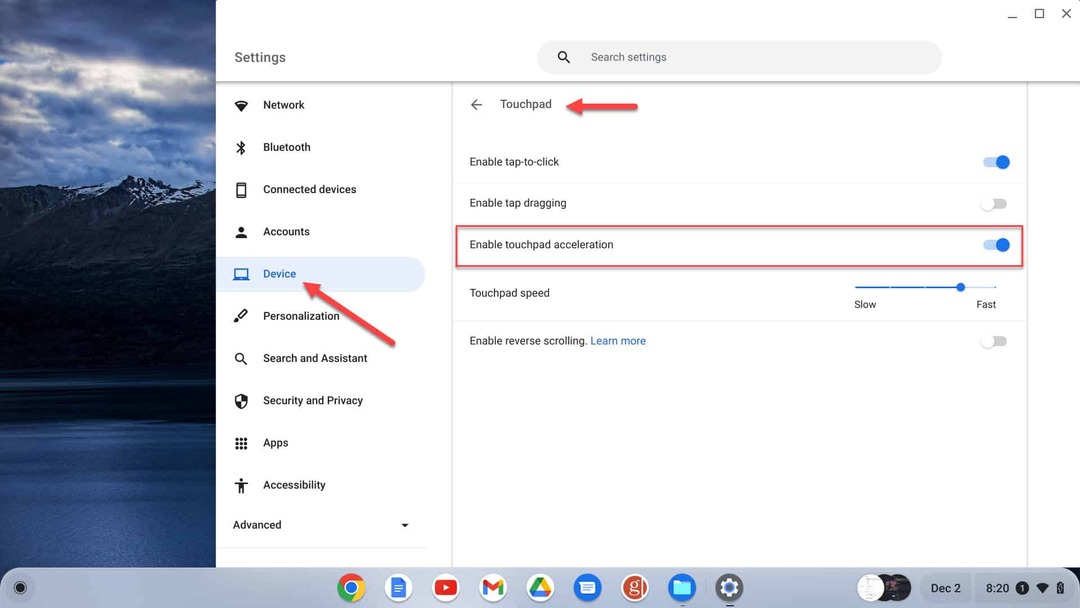
Įsitikinkite, kad funkcija „Palietus ir spustelėti“ įjungta
Kita jutiklinės dalies problema yra nesugebėjimas spustelėti elemento dukart palietus jutiklinę dalį. Tokiu atveju gali būti, kad funkcija „palietimas spustelėti“ yra išjungta.
Norėdami patikrinti spustelėjimo palietimo būseną:
Eiti į Nustatymai > Įrenginys > Jutiklinė dalis kad ši funkcija įjungta. Įjunkite Įgalinti palietimą spustelėti jungiklis.
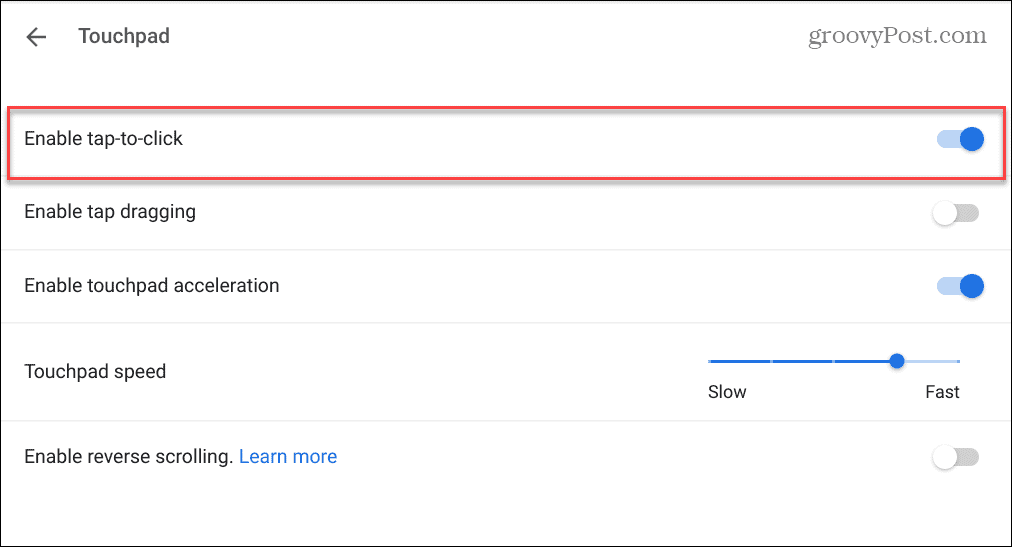
Jei parinktis išjungta, turite paspausti apatinė pusė valdymo pulto, kad jį įjungtumėte.
Atnaujinkite „Chromebook“.
Jei jutiklinė dalis neveikia jūsų „Chromebook“, įsitikinkite, kad „Chrome“ OS yra atnaujinta. Problema gali būti klaida, o atnaujinimas gali ją išspręsti.
„Chromebook“ turėtų automatiškai tikrinti, ar yra naujinių, ir pateikti pranešimus. Tačiau tai ne visada veikia ir tai yra geriausia praktika atnaujinkite „Chrome“ OS rankiniu būdu.
Tai daroma ne tik dėl klaidų pataisų ir naujų funkcijų. Taip pat gausite naujausius saugos naujinimus, kurie yra būtini norint užtikrinti duomenų saugumą.
Atnaujinti „Chrome“ OS nesudėtinga apsilankius adresu Nustatymai > Išplėstiniai > Apie „Chrome“ OS ir spustelėdami Tikrinti, ar yra atnaujinimų mygtuką.

Jei yra naujinimas, palaukite, kol sistema jį atsisiųs ir įdiegs.
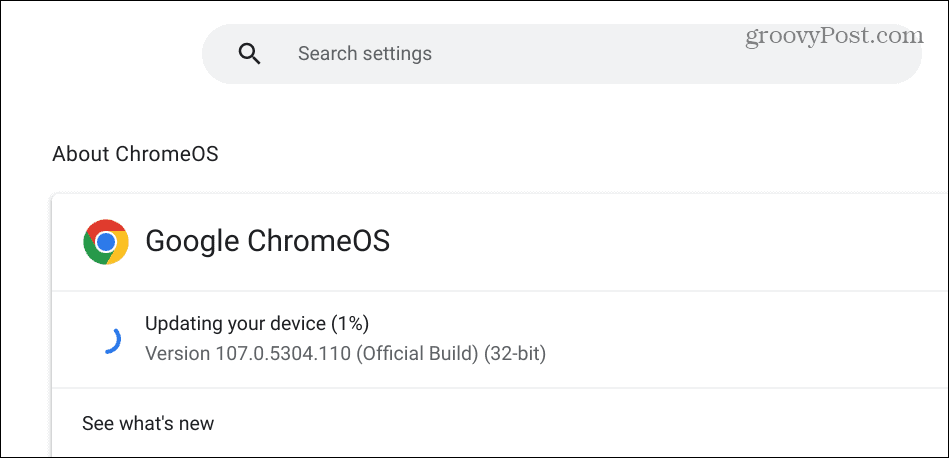
Atminkite, kad norint užbaigti naujinimo diegimą, reikia paleisti iš naujo. Taigi prieš iš naujo paleisdami „Chromebook“ sukurkite atsarginę visų turimų vietinių failų atsarginę kopiją.
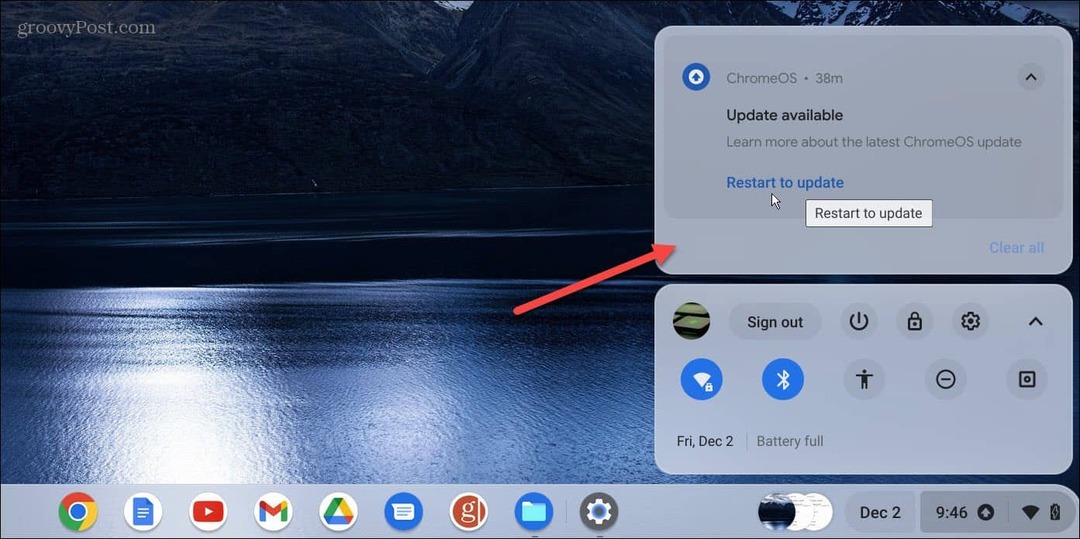
Įsitikinkite, kad jutiklinė dalis nėra išjungta
Jei naudojate išorinę pelę, galite išjungti jutiklinę dalį ir jutiklinį ekraną „Chromebook“ įrenginyje. Galite išjungti jutiklinę dalį, kad naudojant „Chromebook“ klaviatūrą žymeklis neskraidytų visame ekrane.
Taigi, jei norite ją naudoti, norėsite užtikrinti, kad jutiklinė dalis nebūtų išjungta. Norėdami vėl įjungti jutiklinę dalį, paspauskite Search + Shift + P, ir turėtų veikti. Norėdami jį vėl įjungti, paspauskite tą patį klavišų derinį.
Atlikite aparatinės įrangos atstatymą
Kaip „paskutinę parinktį“ galite iš naujo nustatyti „Chromebook“. Ši parinktis gali išspręsti jutiklinės dalies problemas, bet gali ištrinti failus aplanke Atsisiuntimai. Taigi įsitikinkite, kad sukuriate svarbių vietinių failų atsargines kopijas.
Norėdami iš naujo nustatyti „Chromebook“ aparatinę įrangą:
- Nuo „Chromebook“ atjunkite visus išorinius įrenginius – pelę, klaviatūrą, ausines ir USB įrenginius.
- Atjunkite „Chromebook“ maitinimo laidą, kol jis visiškai išsijungs.
- Paspauskite ir palaikykite Atnaujinimo klavišas (virš 3 ir 4 klavišų), toliau laikykite nuspaudę tuos klavišus ir paspauskite Galia mygtuką.
- Laikykite toliau Atnaujinimo klavišas kol įsijungs „Chrome“ OS.
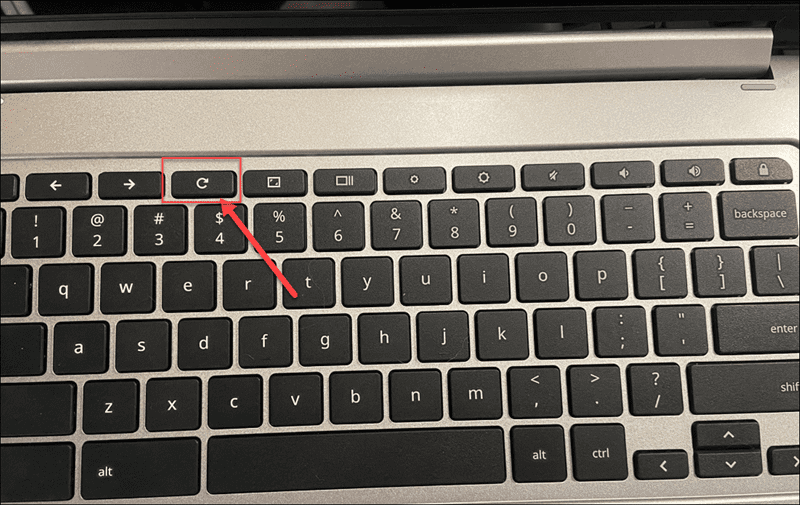
Pastaba: Jei pirmiau pateiktos parinktys nepavyksta, o aparatinės įrangos atstatymas nepadeda, iš naujo nustatykite „Chromebook“ gamyklinius nustatymus. Tai ištrins jūsų nustatymus ir tinkinimus, bet galėsite vėl pradėti veikti jutiklinę dalį. Taigi, prieš pradėdami, įsitikinkite, kad sukuriate atsargines svarbių duomenų atsargines kopijas vietoje ir debesyje Powerwash procesas.
„Chromebook“ jutiklinės dalies taisymas
Jei susiduriate su problema, kai jutiklinė dalis neveikia „Chromebook“, tai kelia nerimą. Bet nepanikuokite. Yra keletas būdų, kaip ją išspręsti, vadovaujantis aukščiau pateiktais sprendimais.
Kitas geras sprendimas, kurį reikia apsvarstyti, yra išorinės pelės naudojimas. Deja, galite neturėti prieigos prie jo ir nėra garantijos, kad jis veiks, tačiau verta pabandyti.
„Chromebook“ gali būti vertingas, kai reikia atlikti darbus. Tačiau yra ir kitų problemų, su kuriomis galite susidurti. Pavyzdžiui, išmokite pataisykite „Chromebook Black Screen of Death“..


